Cách đổi Host lớp học trực tuyến trên Zoom
Trong thời gian dịch bệnh Covid - 19 diễn ra phức tạp, vì thế nhiều trường học đã cho học sinh học tập online qua ứng dụng Zoom. Trong quá trình sử dụng, có thể thầy cô sẽ bận một số việc và không thể quản lý lớp học của mình. Trong bài viết dưới đây sẽ hướng dẫn Cách đổi Host lớp học trực tuyến trên Zoom (người chủ trì) lớp học trực tuyến trên Zoom trên máy tính, điện thoại.
- Cách sửa lỗi thường gặp khi sử dụng Zoom
- Cách tải, cài đặt, đăng ký và sử dụng Zoom trên máy tính A-Z
Cách đổi Host lớp học trực tuyến trên Zoom
I. Lợi ích? Điều kiện để chuyển đổi Host (người điều hành) phòng học Zoom
- Giúp trao quyền quản lý lớp học, phòng họp cho người khác khi bạn bận đột xuất
- Duy trì sự trật tự của lớp học khi bạn không thể tham dự cuộc họp
Điều kiện để chuyển đổi Host (người điều hành) phòng học Zoom:
- Bạn cần là người tổ chức, tạo phòng học trên Zoom
- Người bạn muốn chuyển Host phải có mặt trong phòng học
- Bạn nên trao quyền cho những người đáng tin cậy như: giáo viên khác hoặc lớp trưởng
II. Hướng dẫn chuyển Host lớp học trực tuyến Zoom trên máy tính
1. Hướng dẫn nhanh
- Bạn mở ứng dụng Zoom trên máy tính
- Trong phòng học Zoom, bạn nhấn vào mục Participants
- Rê chuột đến người muốn chuyển Host lớp học trên Zoom > Chọn More
- Chọn Make Host
- Thông báo hiện ra, bạn nhấn Yes để chuyển Host lớp học trực tuyến Zoom
2. Hướng dẫn chi tiết
Bước 1: Bạn mở phần mềm Zoom trên máy tính
Bước 2: Trong phòng học Zoom, bạn nhấn vào mục Participants
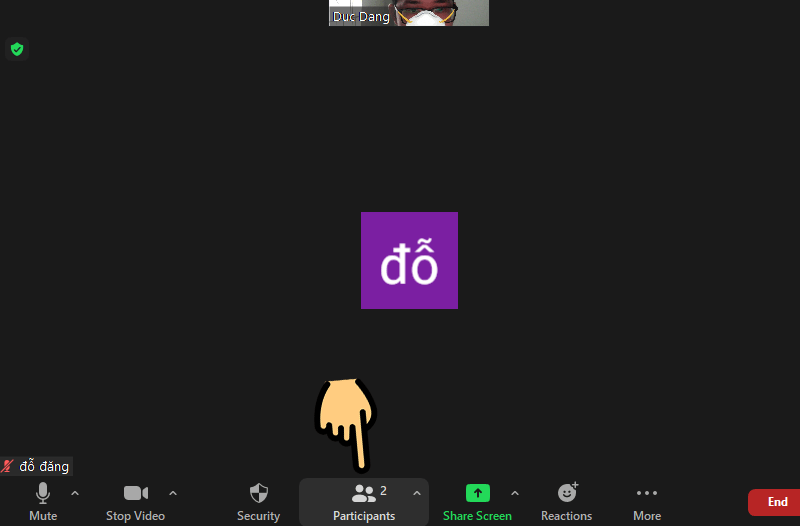
Nhấn vào mục Participants
Bước 3: Rê chuột đến người muốn chuyển Host lớp học trên Zoom > Chọn More
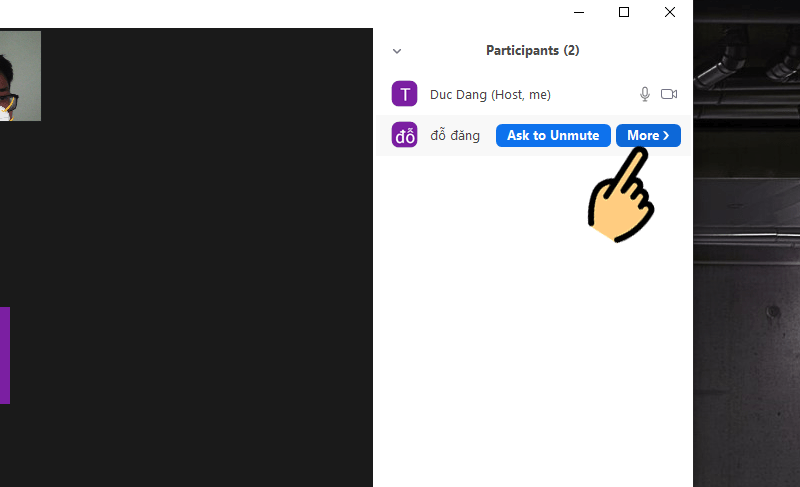
Rê chuột đến người muốn chuyển Host lớp học trên Zoom
Bước 4: Chọn Make Host
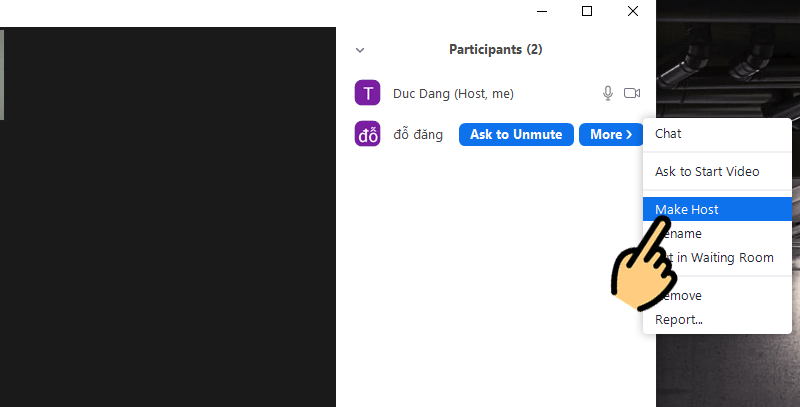
Chọn Make Host
Bước 5: Thông báo hiện ra, bạn nhấn Yes để chuyển Host lớp học trực tuyến Zoom
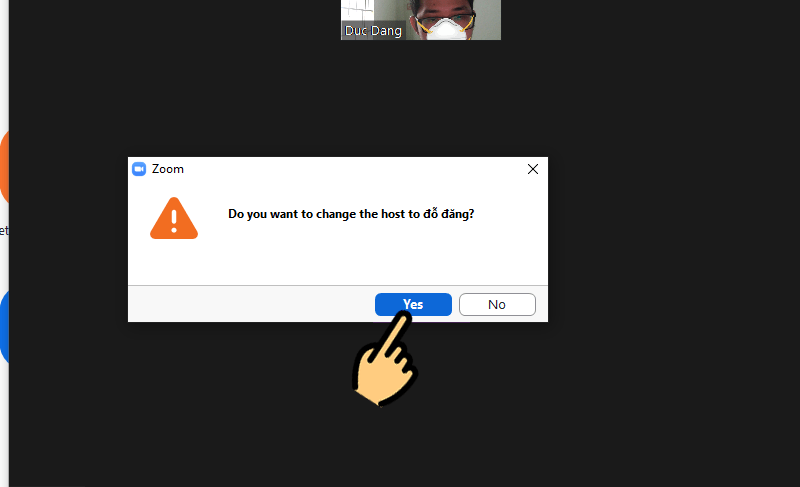
Thông báo hiện ra, bạn nhấn Yes
III. Hướng dẫn chuyển Host lớp học trực tuyến Zoom trên điện thoại
1. Hướng dẫn nhanh
- Trong phòng học Zoom, bạn nhấn vào mục Người tham gia
- Click chọn người muốn chuyển Host lớp học trên Zoom > Chọn Chỉ định người chủ trì trong cửa sổ hiện ra
- Thông báo hiện ra, bạn nhấn OK để chuyển Host lớp học trực tuyến Zoom
2. Hướng dẫn chi tiết
Bước 1: Trong phòng học Zoom, bạn nhấn vào mục Người tham gia
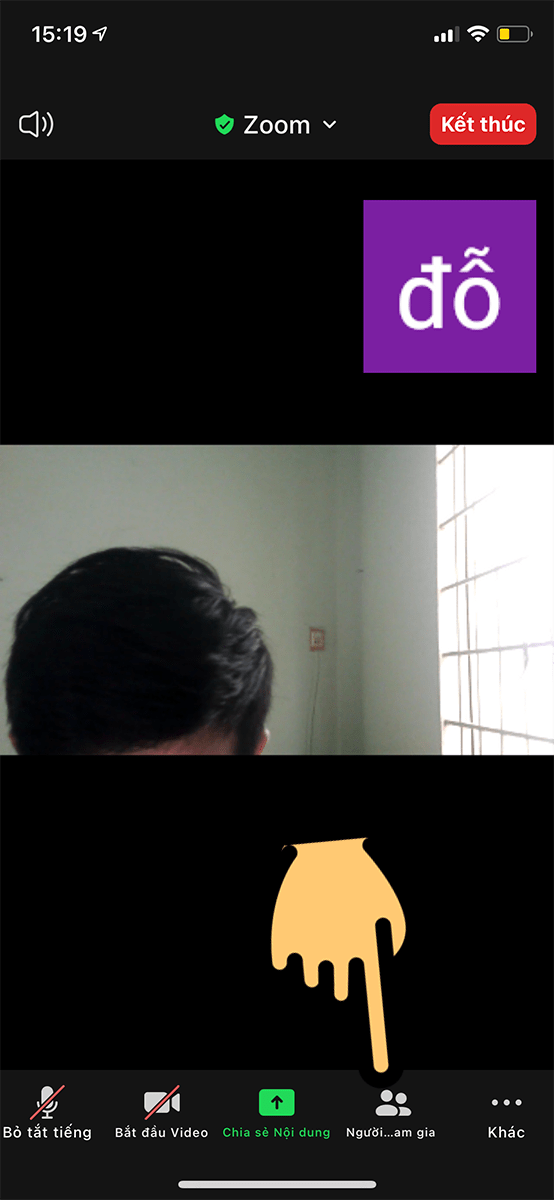
Nhấn vào mục Người tham gia
Bước 2: Click chọn người muốn chuyển Host lớp học trên Zoom > Chọn Chỉ định người chủ trì trong cửa sổ hiện ra
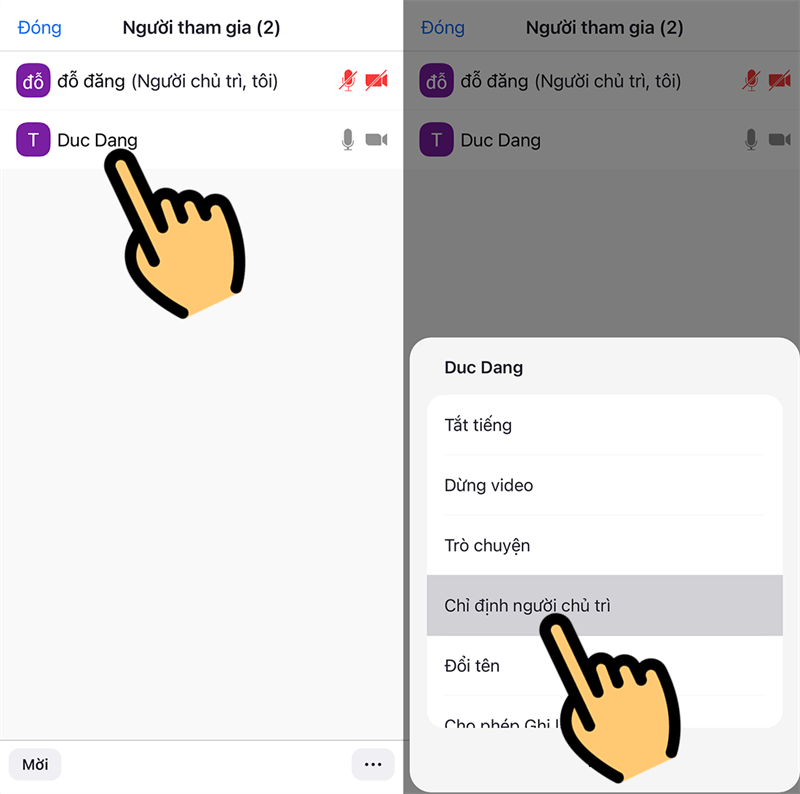
Click chọn người muốn chuyển Host lớp học trên Zoom
Bước 3: Thông báo hiện ra, bạn nhấn OK để chuyển Host lớp học trực tuyến Zoom
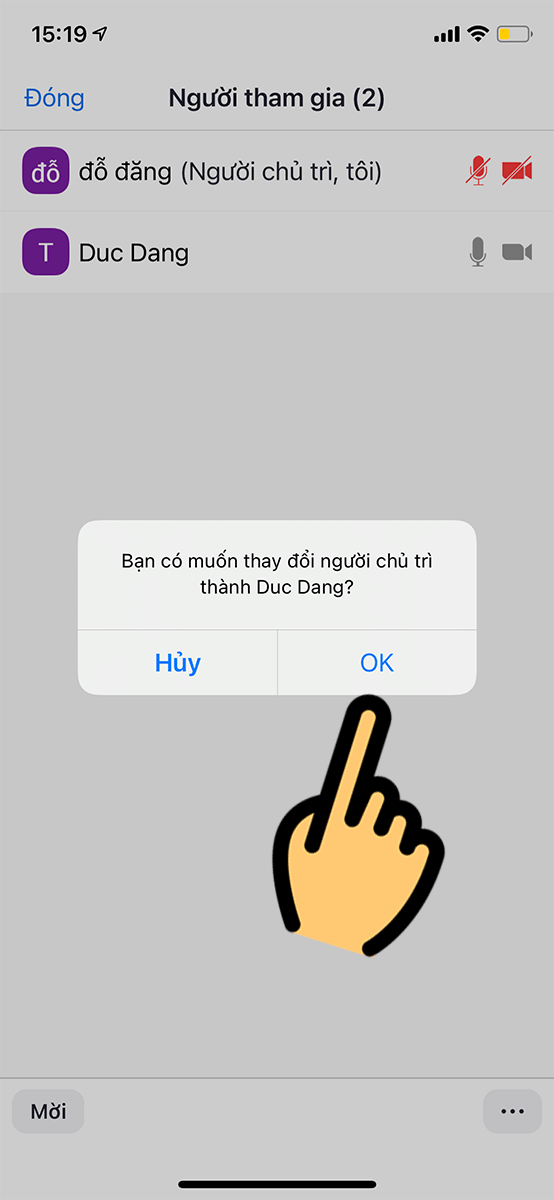
Thông báo hiện ra, bạn nhấn OK
Như vậy VnDoc đã chia sẻ trên đây hướng dẫn đơi giản cách đổi Host (người chủ trì) lớp học trực tuyến trên Zoom trên máy tính, điện thoại đơn giản. Hy vọng qua bài viết trên sẽ giúp ích cho các bạn có thể sử dụng phần mềm dễ dàng, thuận tiện hơn để phục vụ cho nhu cầu dạy và học trực tuyến. Ngoài ra VnDoc còn xây dựng chuyên mục phần mềm dạy học trực tuyến bạn quan tâm bấm vào link bên cạnh: Dạy học Online


